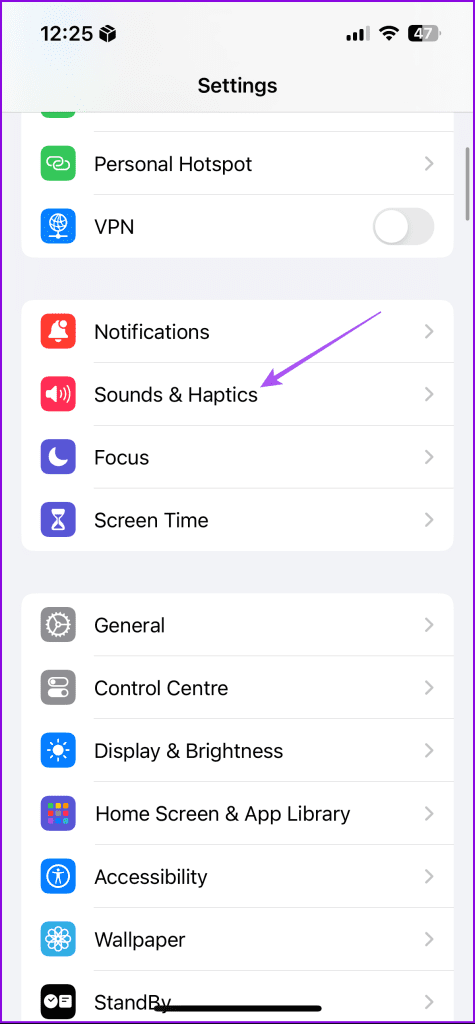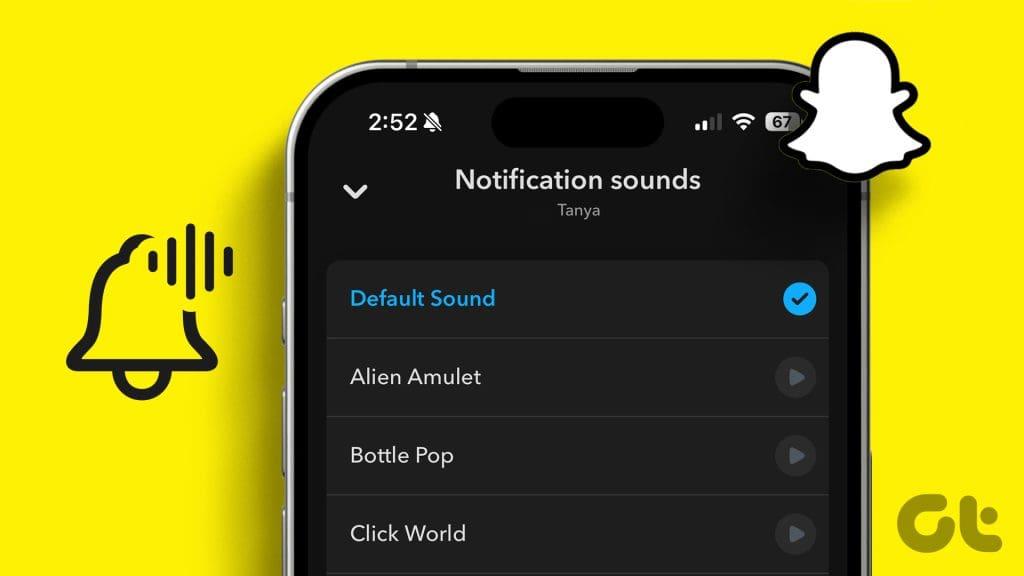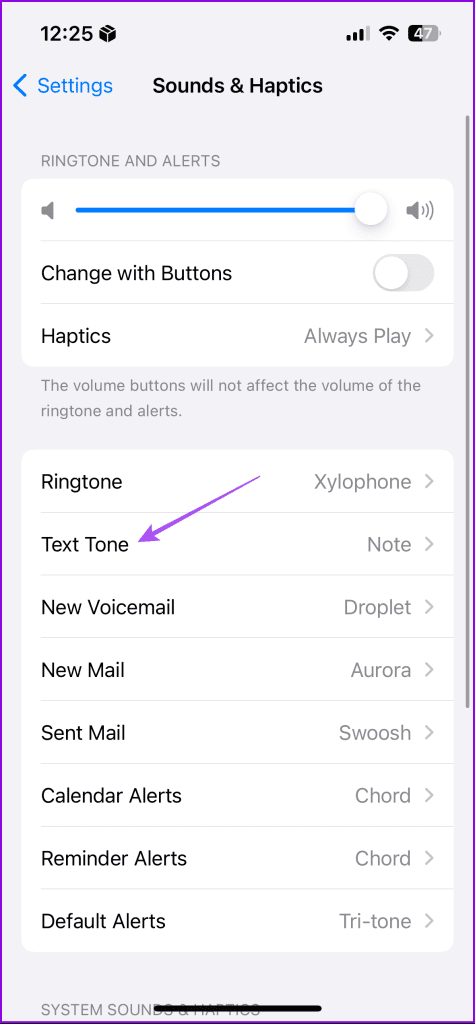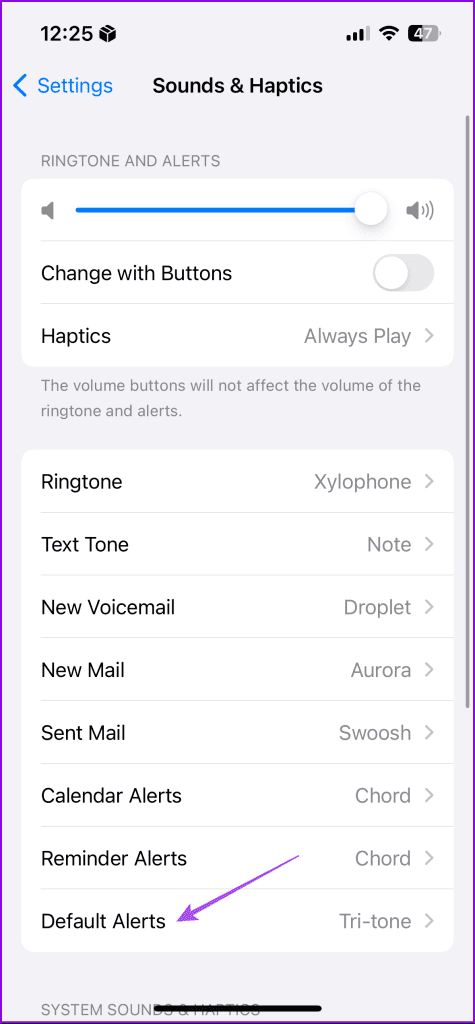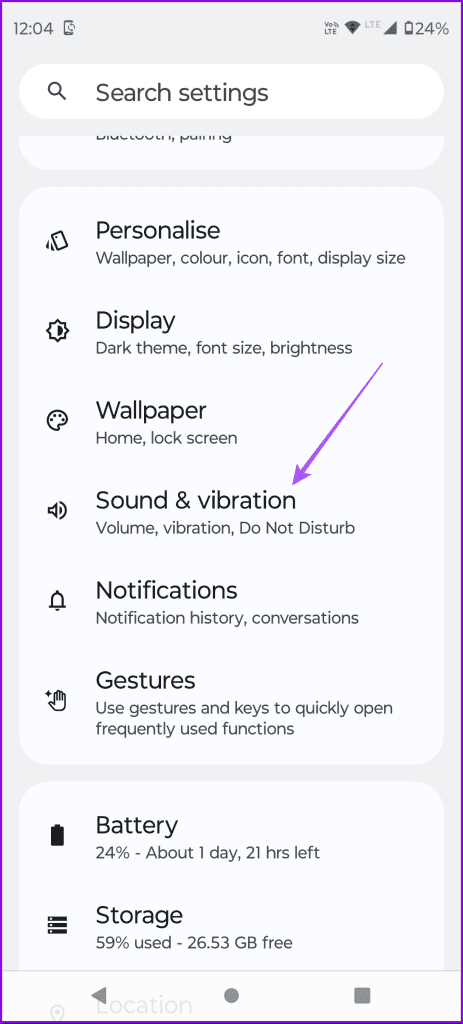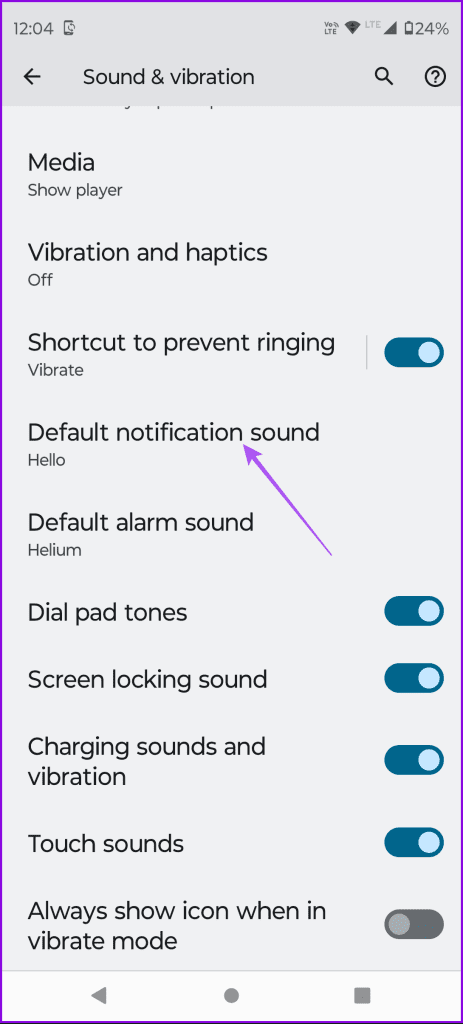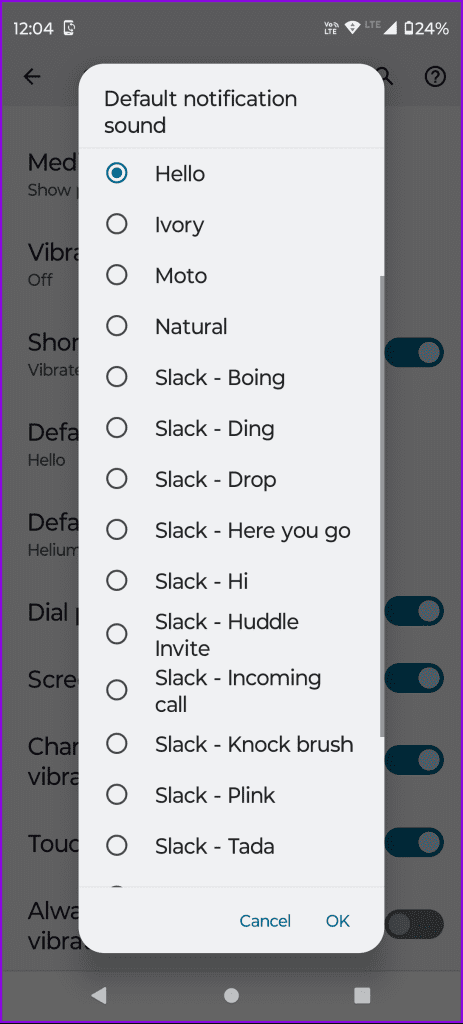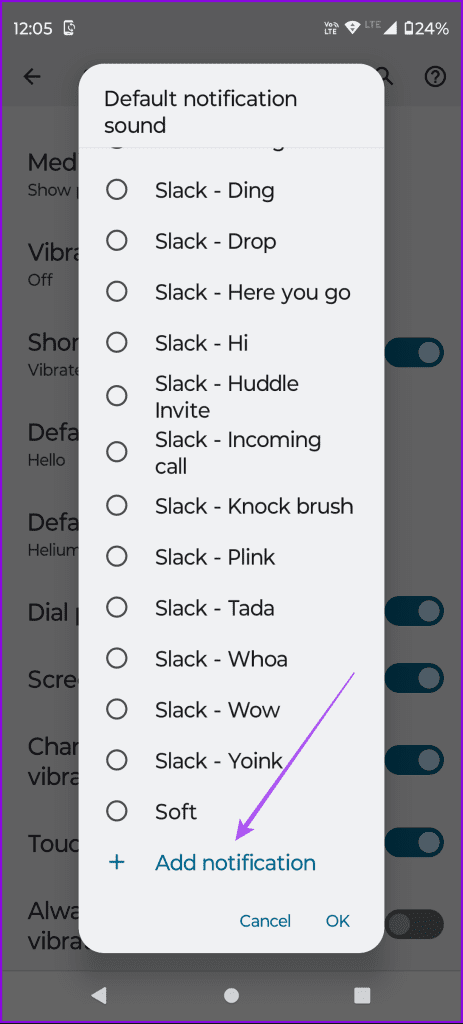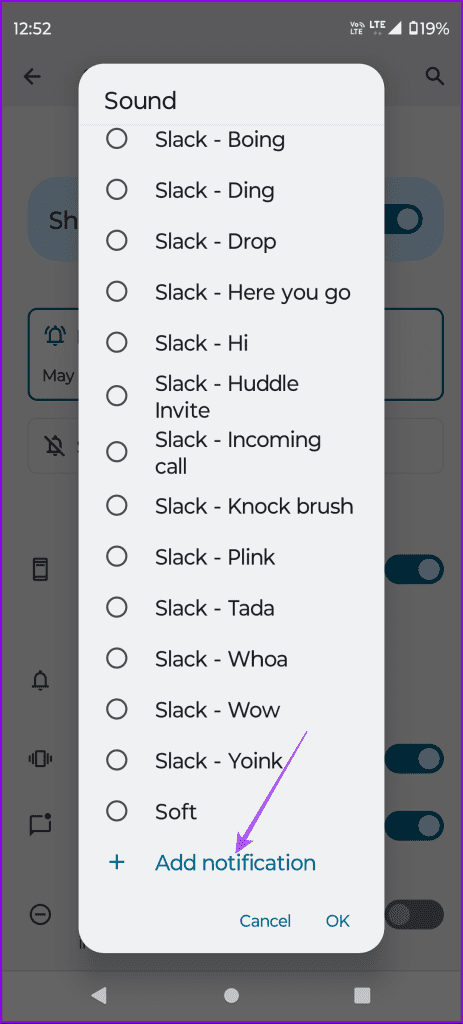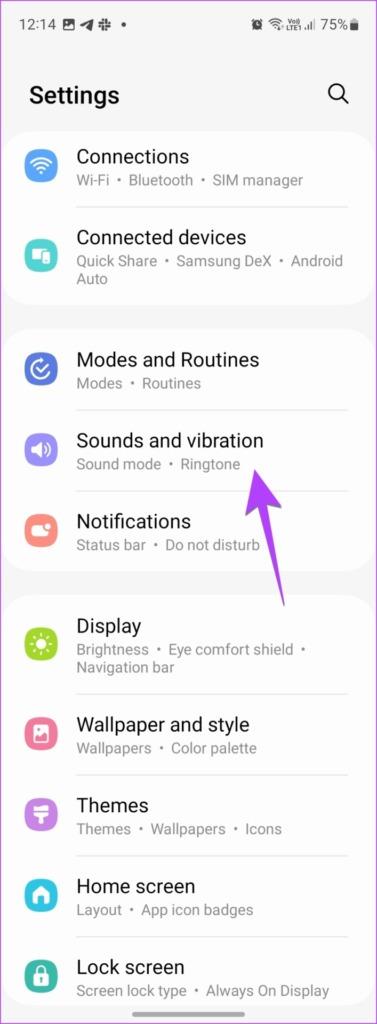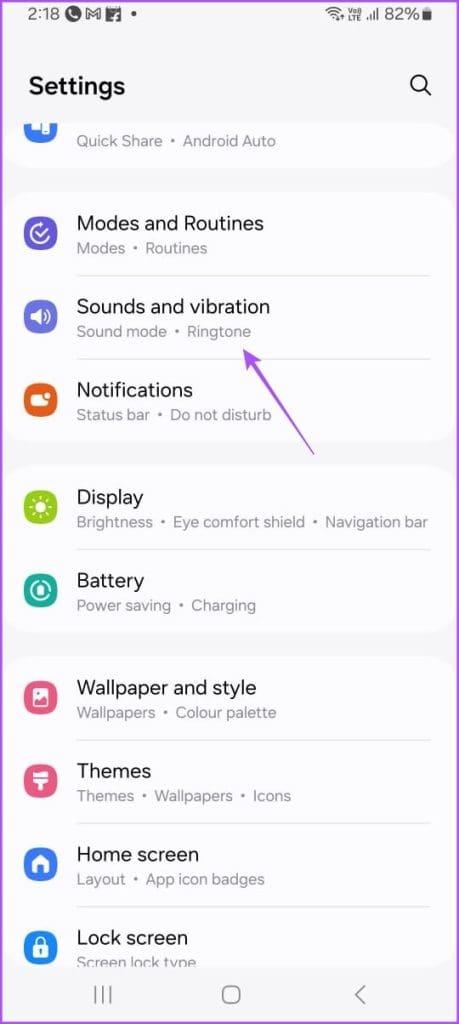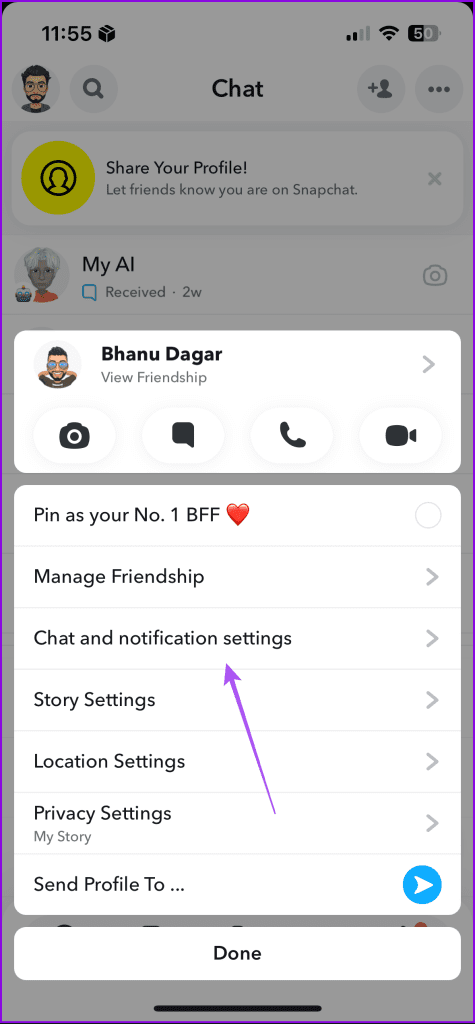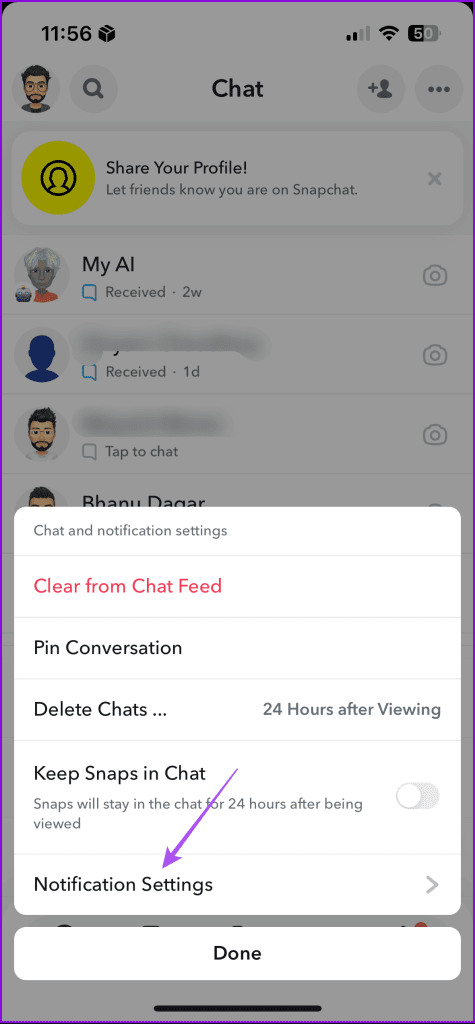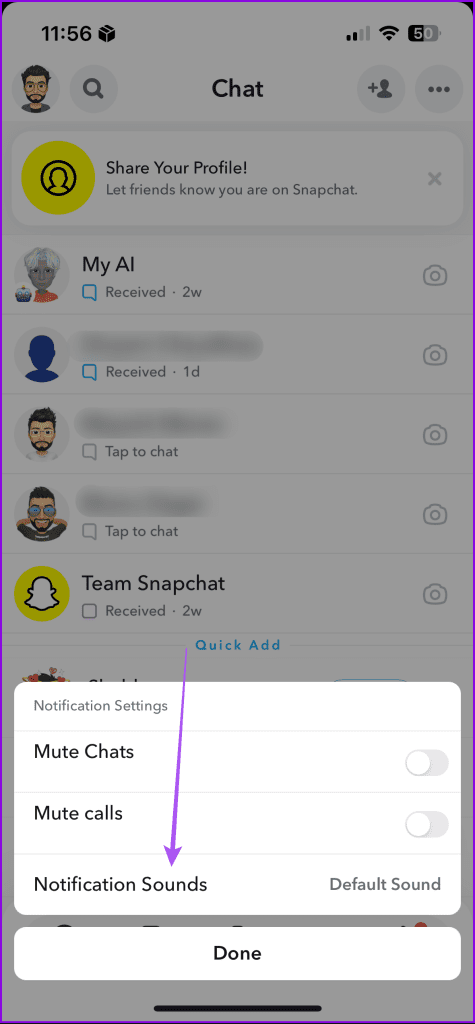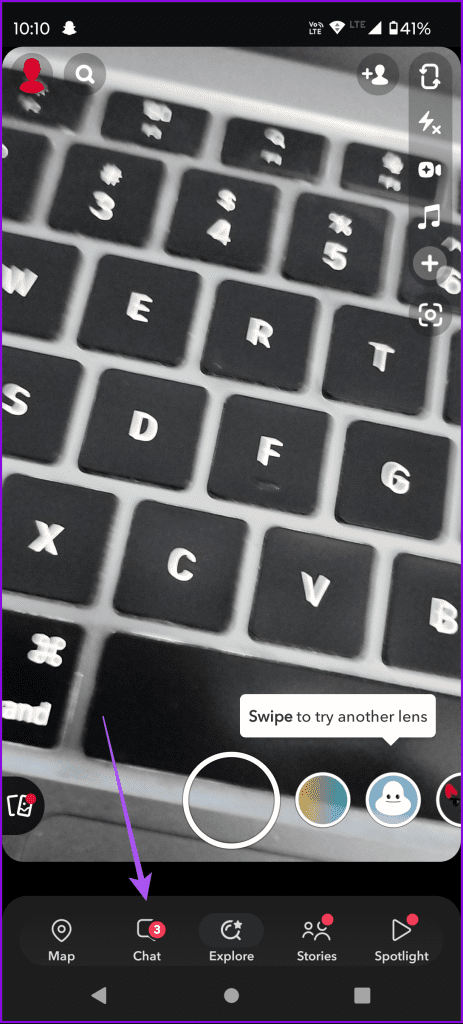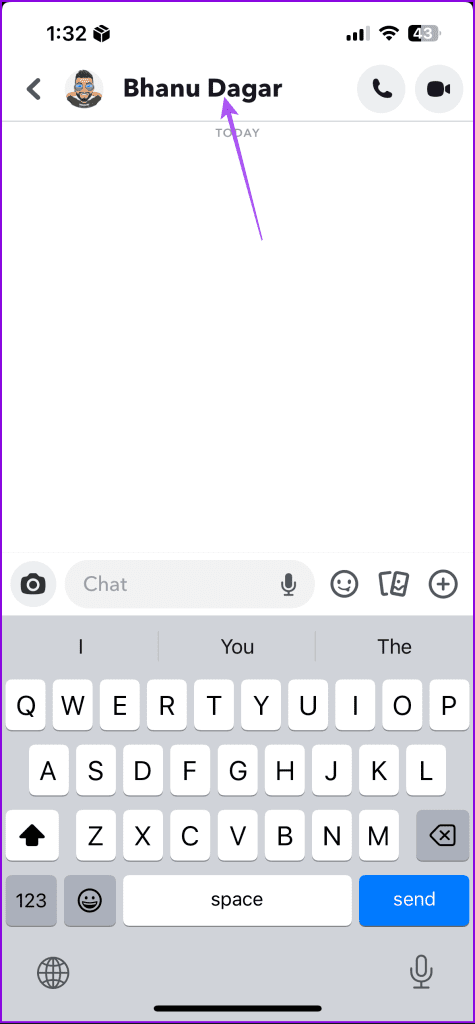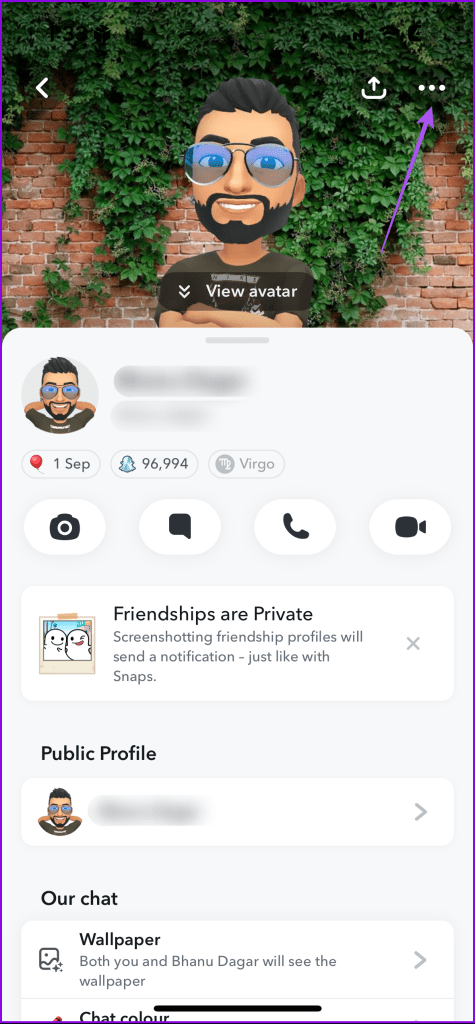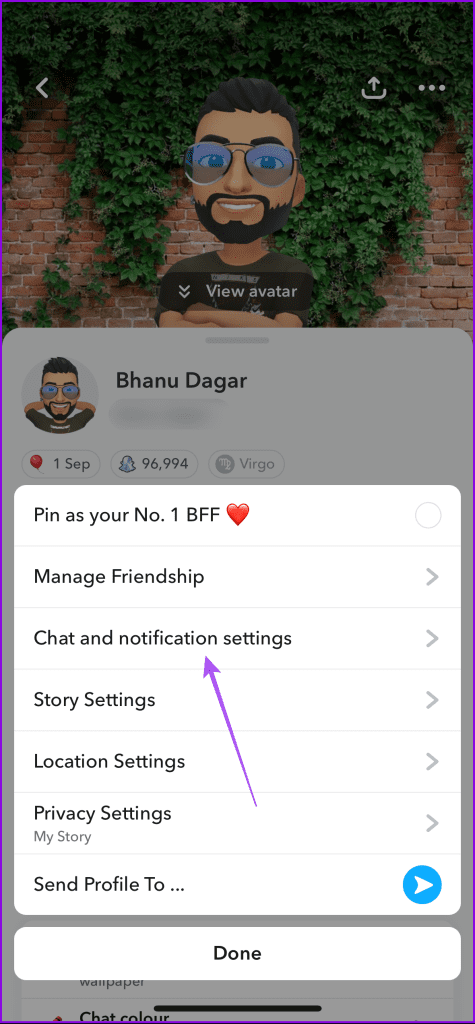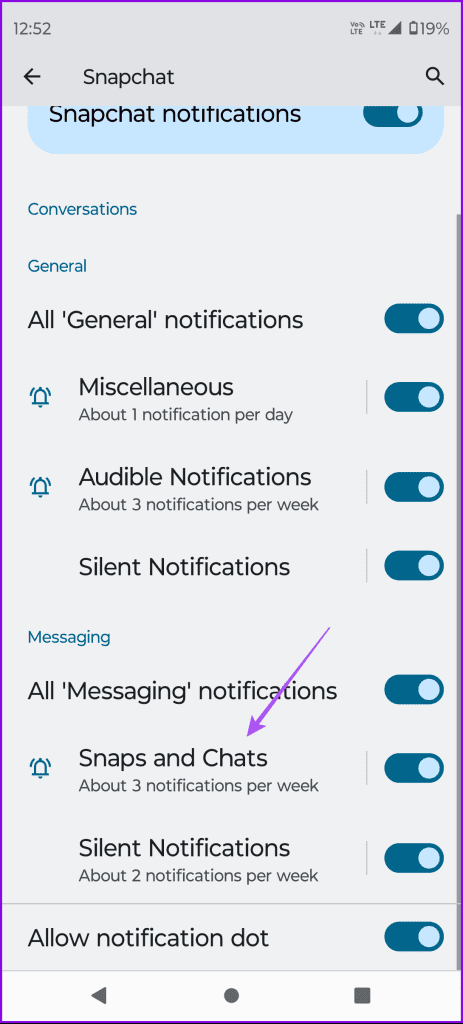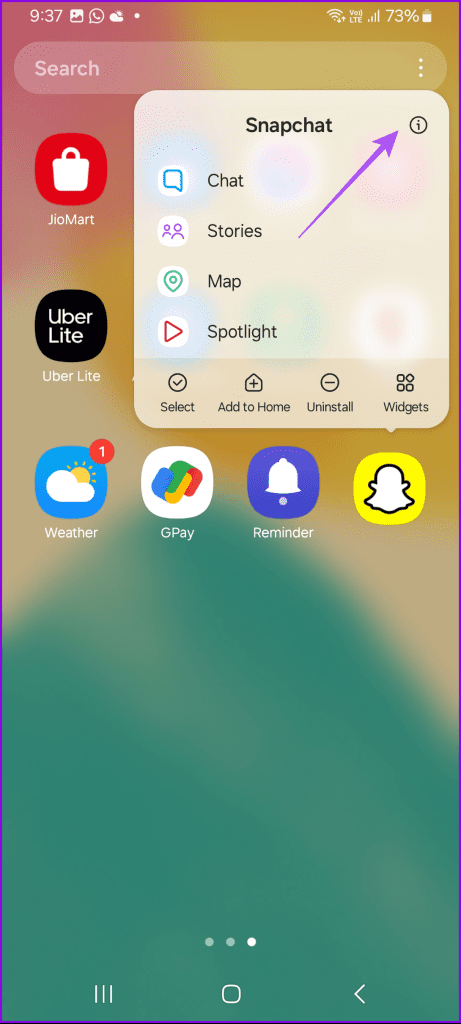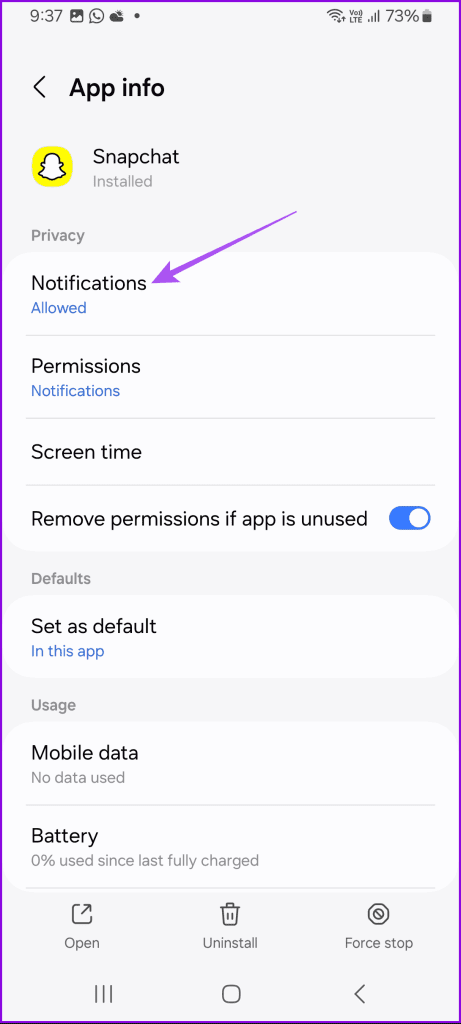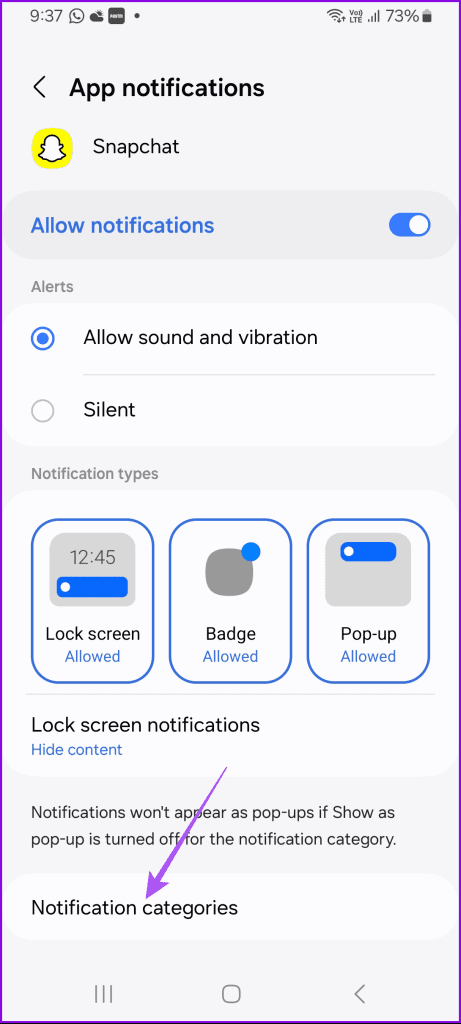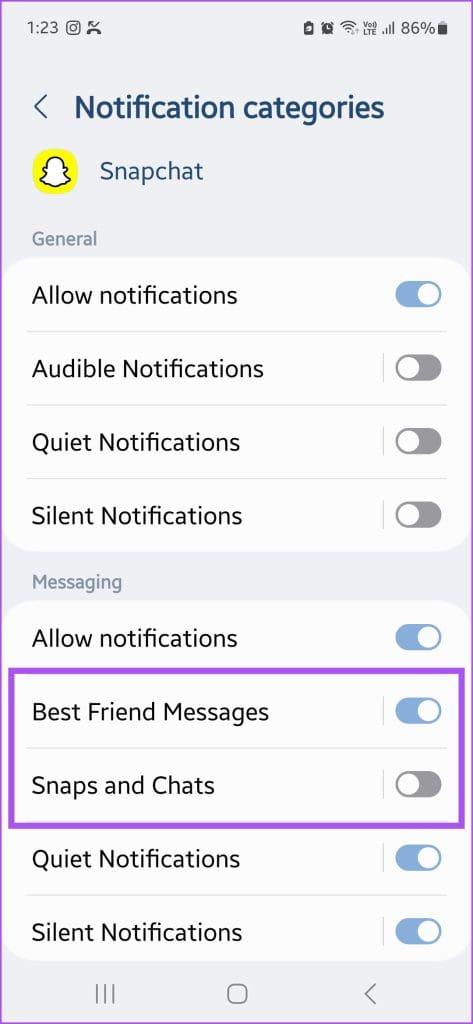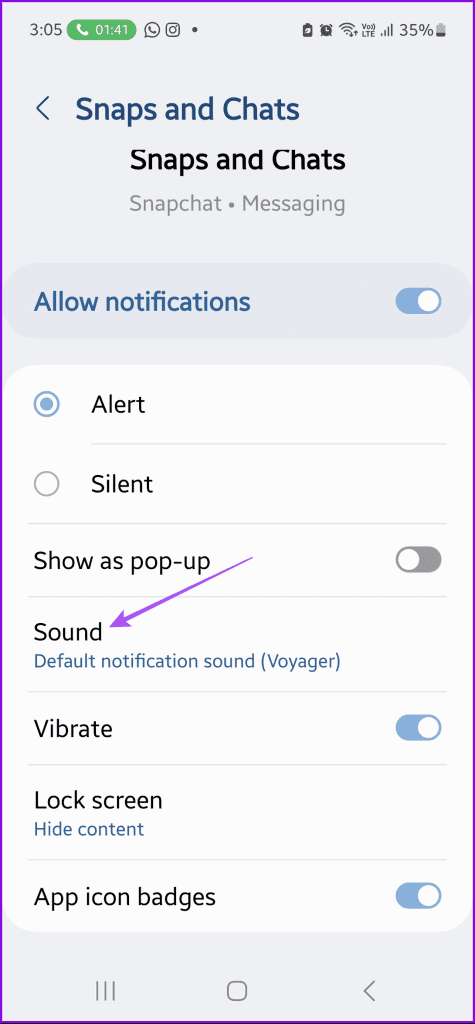Snapchat te notifica cada vez que alguien publica una instantánea o te envía un mensaje. Incluso puedes recibir una notificación cuando tus amigos abran la ventana de chat y comiencen a escribir . Curiosamente, otras aplicaciones de redes sociales, Snapchat, también permiten a los usuarios personalizar el sonido de notificación.
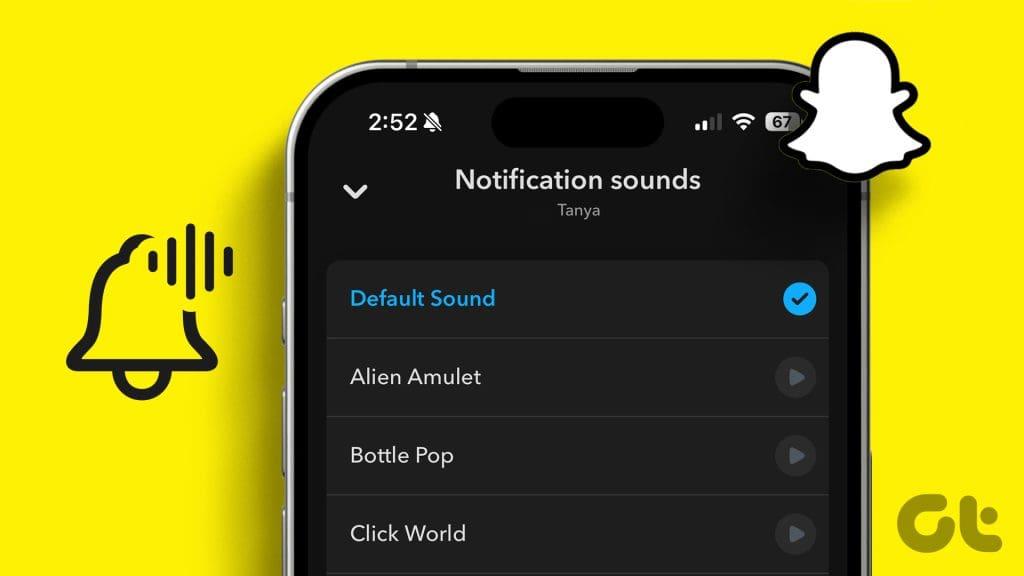
Como tal, si no desea recibir notificaciones con el 'Bing' predeterminado de la aplicación, siga leyendo. En esta publicación, compartiremos los pasos para cambiar el sonido de notificación de Snapchat en tu iPhone y Android. También le mostraremos los pasos para cambiar los sonidos de notificación para chats individuales en Snapchats.
Cambiar el sonido de notificación de Snapchat en iPhone
El sonido de alerta predeterminado en tu iPhone se usa para las notificaciones de Snapchat. Puede cambiarlo y seleccionar un nuevo sonido de notificación. Tenga en cuenta que esto también cambiará el sonido de notificación de todas las demás aplicaciones de su iPhone.
Paso 1: abre la aplicación Configuración y toca Sonidos y sensación táctil.
Paso 2: toca Tono de texto y selecciona un nuevo sonido de notificación.
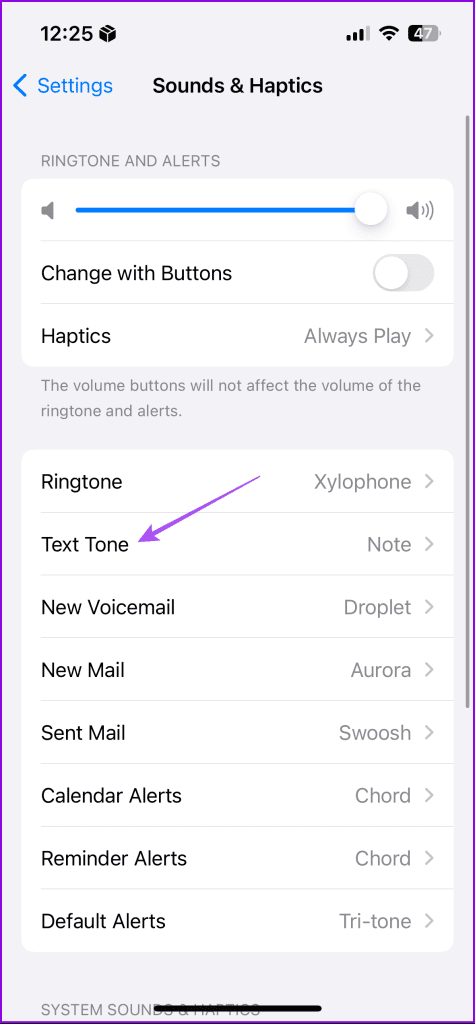
Paso 3: Regrese y toque Alertas predeterminadas. Luego seleccione un nuevo sonido de notificación.
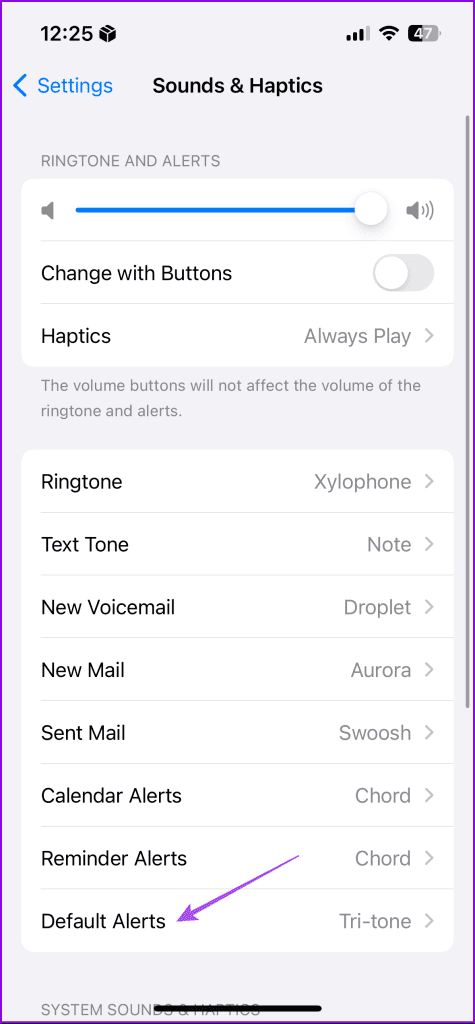
También puedes desactivar las notificaciones específicamente para Snapchat en tu iPhone. Esto se puede hacer cuando desee concentrarse en su trabajo y evitar distracciones.
Cambiar el sonido de notificación de Snapchat en Android
Los usuarios de Android también pueden cambiar el sonido de notificación predeterminado de Snapchat. Para hacerlo, deberá cambiar el tono de alerta predeterminado de su dispositivo Android. Tenga en cuenta que esto también cambiará el sonido de notificación para todas las demás aplicaciones en su dispositivo Android.
Paso 1: abre Configuración y toca Sonido y vibración.
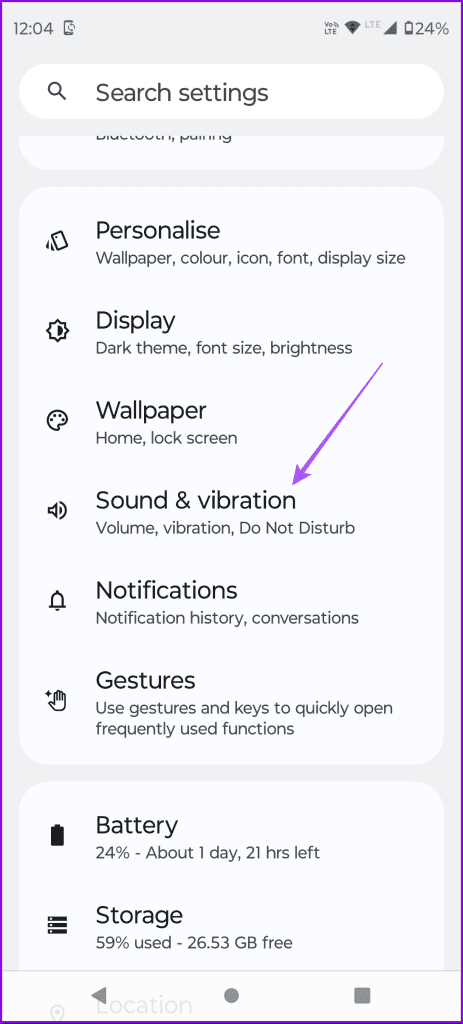
Paso 2: toque Sonido de notificación predeterminado y seleccione uno nuevo de la lista que aparece a continuación.
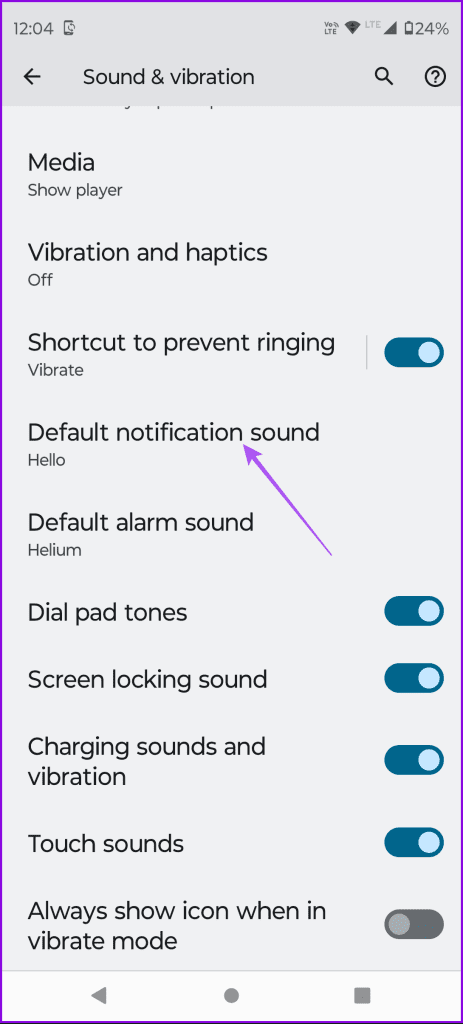
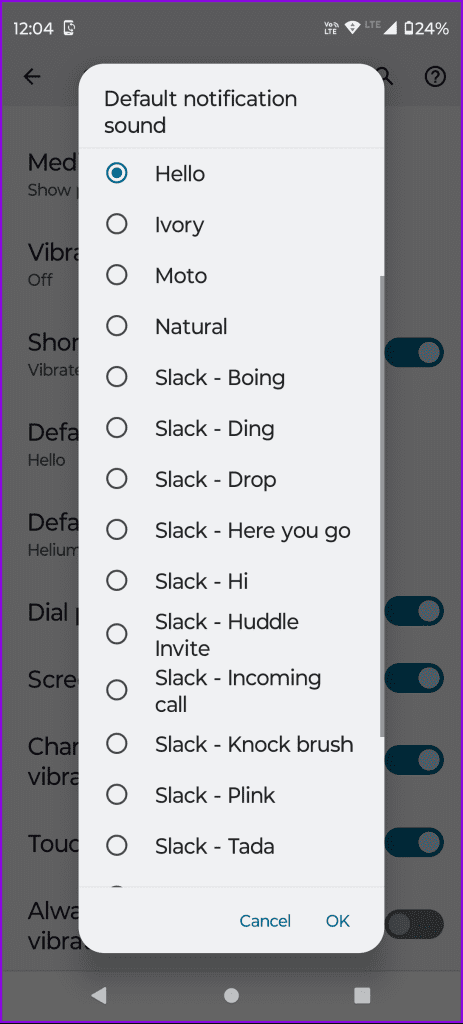
También puede utilizar un sonido de notificación personalizado que descargó en su teléfono Android para usarlo como tono de llamada predeterminado.
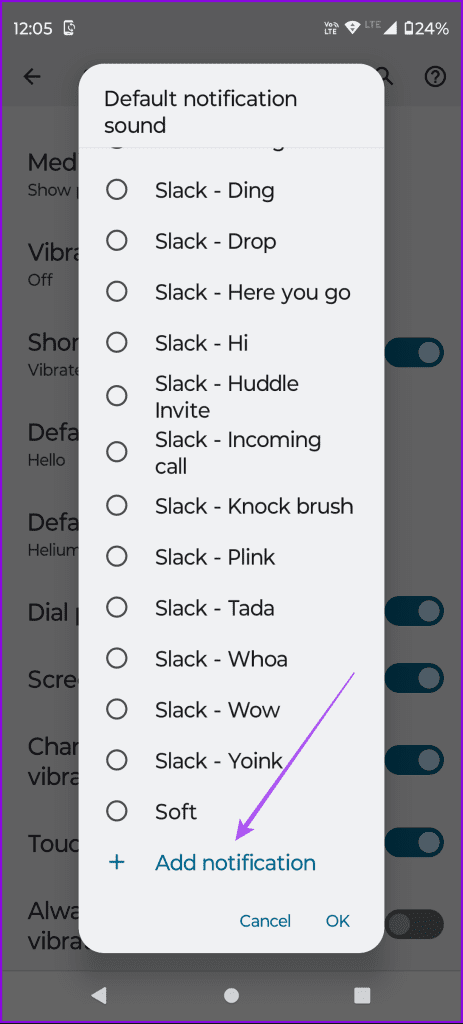
Aquí tienes otra forma de cambiar los sonidos de notificación de Snapchat en tu teléfono Android.
Paso 1: Mantenga presionado el ícono de Snapchat y toque Información de la aplicación.

Paso 2: toca Notificaciones y selecciona Snaps y chats.

Paso 3: seleccione Sonido y elija un nuevo tono de alerta de la lista de opciones.

También puede optar por agregar un sonido personalizado que descargó en su teléfono.
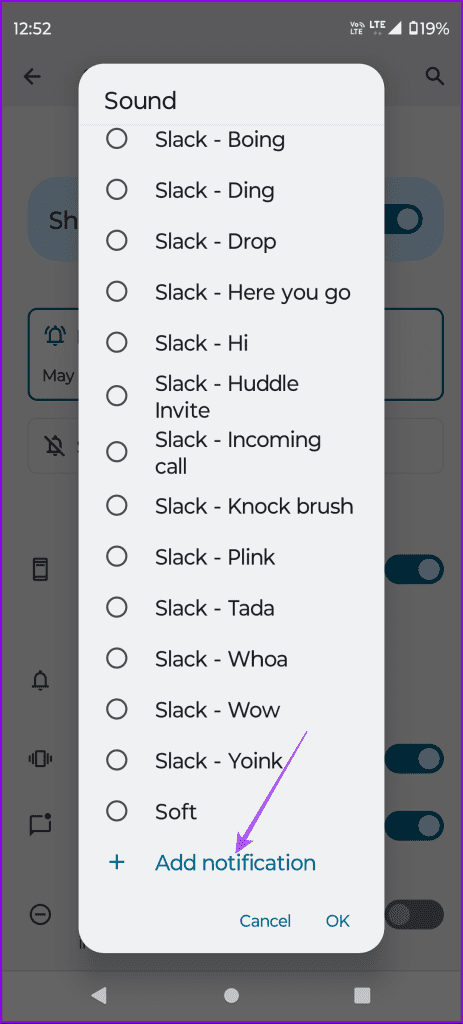
Cambiar el sonido de notificación de Snapchat en teléfonos Samsung Galaxy
Paso 1: abre Configuración y toca Sonidos y vibración.
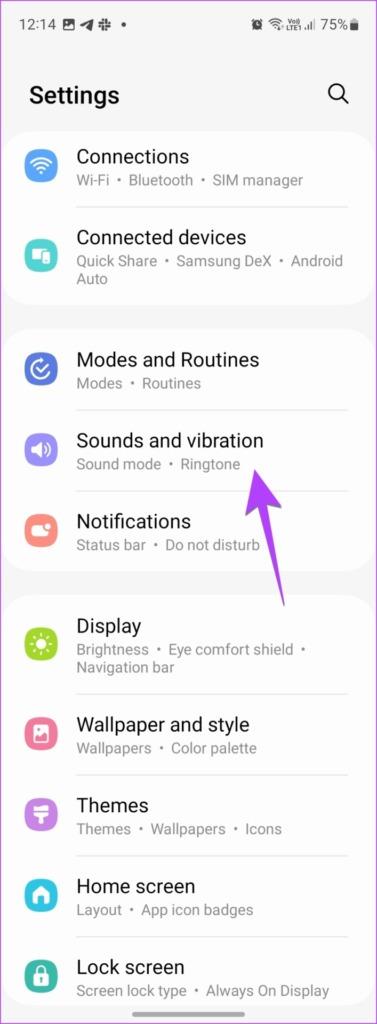
Paso 2: toca Sonido de notificación y elige uno nuevo de la lista de opciones.
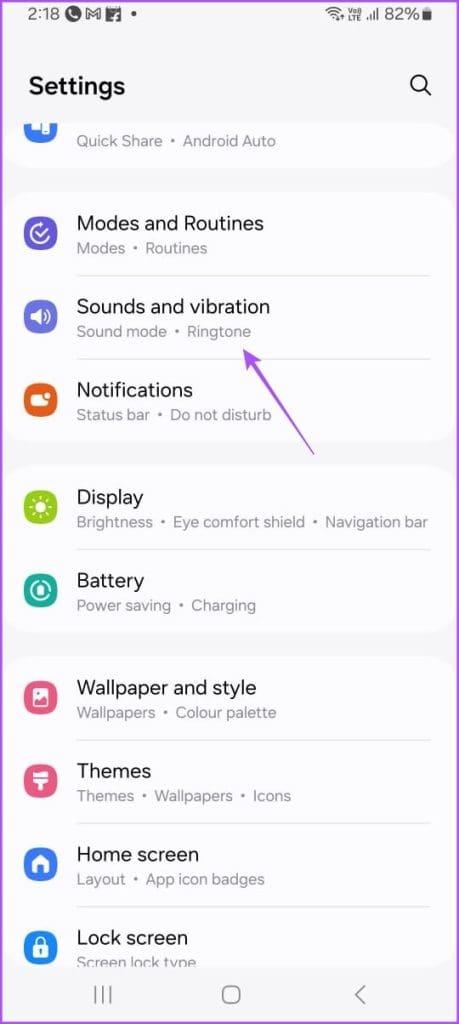
Cambiar el sonido de notificación de Snapchat para chats específicos
Si eres suscriptor de Snapchat+, tienes la opción de cambiar los sonidos de notificación para chats específicos. Los pasos que se mencionan a continuación se aplican tanto a usuarios de iPhone como de Android. Si es la primera vez que usas Snapchat+ , es posible que veas una opción de prueba gratuita de 7 días, según tu ubicación.
Paso 1: abre Snapchat en tu iPhone o Android.
Paso 2: Para cambiar el sonido de notificación de un chat específico, toque el chat y manténgalo presionado hasta que aparezcan las opciones.
Paso 3: seleccione 'Configuración de chat y notificaciones'.
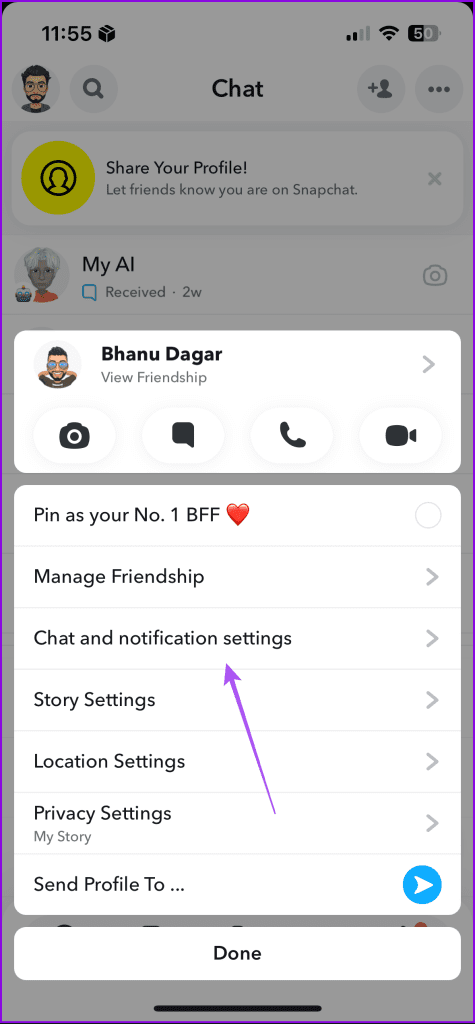
Paso 4: vaya a Configuración de notificaciones y seleccione Sonidos de notificación.
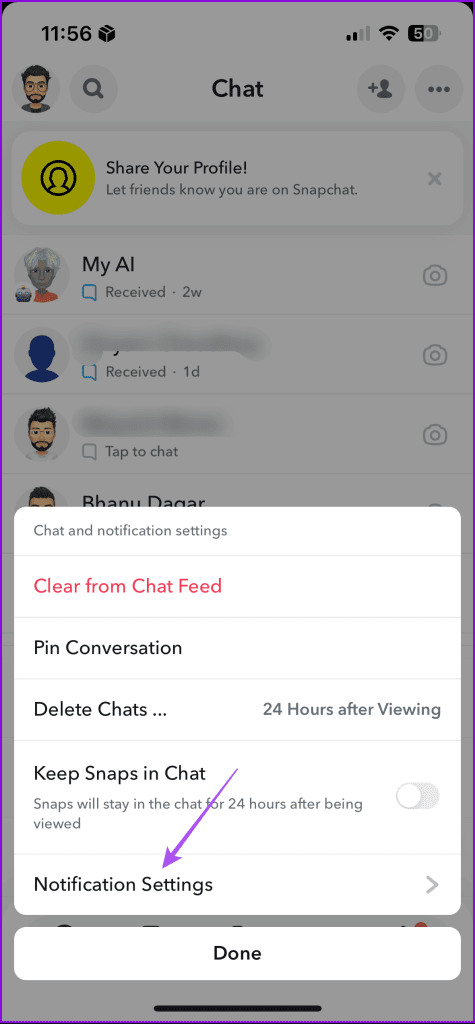
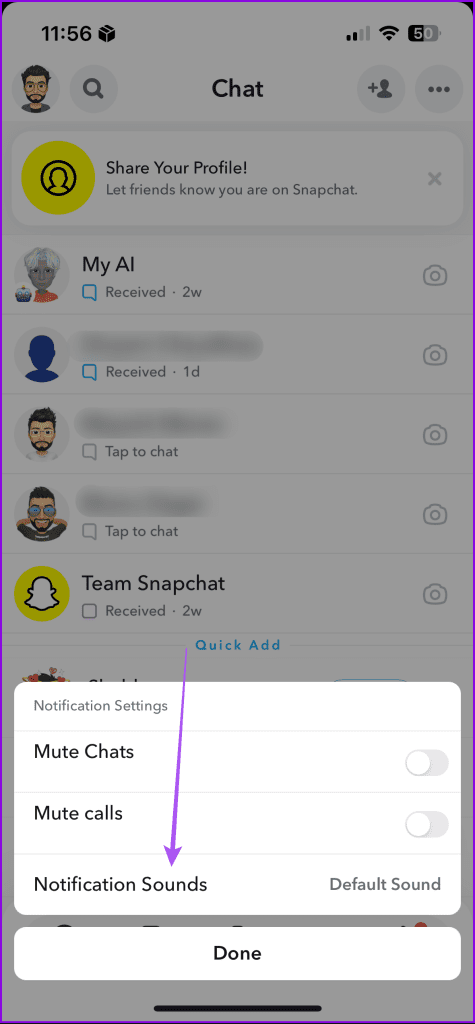
Paso 5: seleccione el sonido de notificación para su chat de la lista de opciones.
Alternativamente, aquí le mostramos cómo puede cambiar los sonidos de notificación del chat.
Paso 1: abre Snapchat y toca Chat.
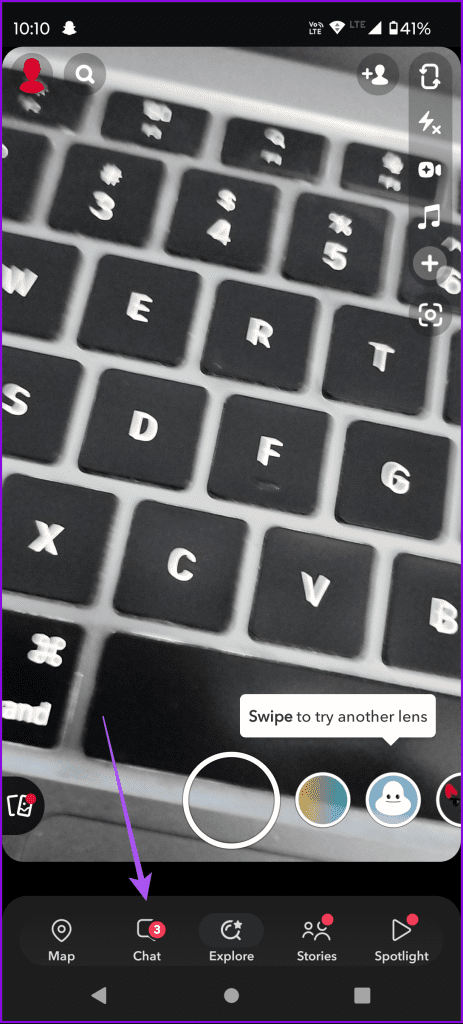
Paso 2: Para cambiar el sonido de notificación del chat de un amigo específico, simplemente toque el chat de ese amigo.
Paso 3: luego toca el nombre de tu amigo en la parte superior.
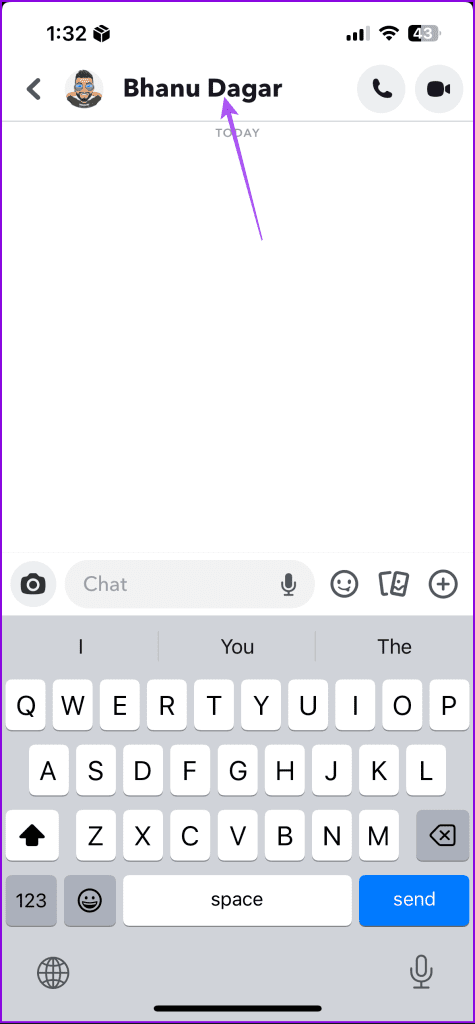
Paso 3: seleccione los tres puntos en la esquina superior derecha y seleccione "Configuración de chat y notificaciones".
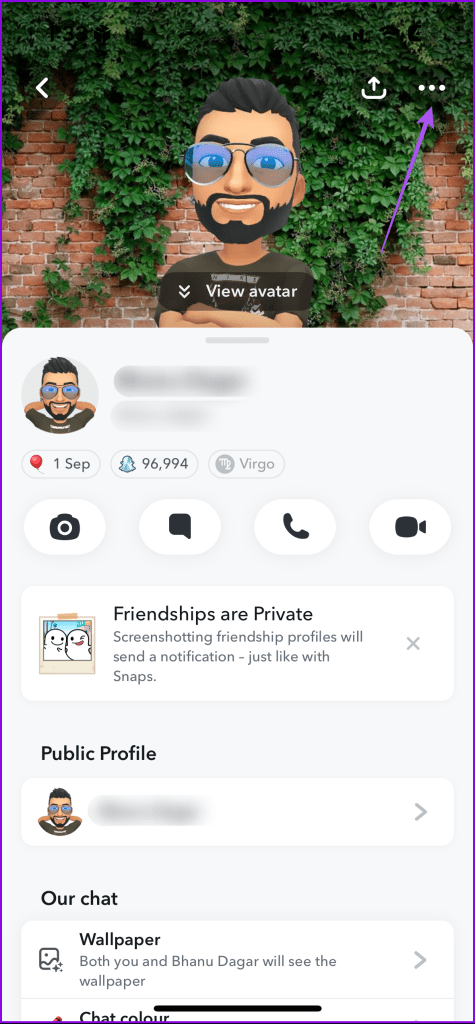
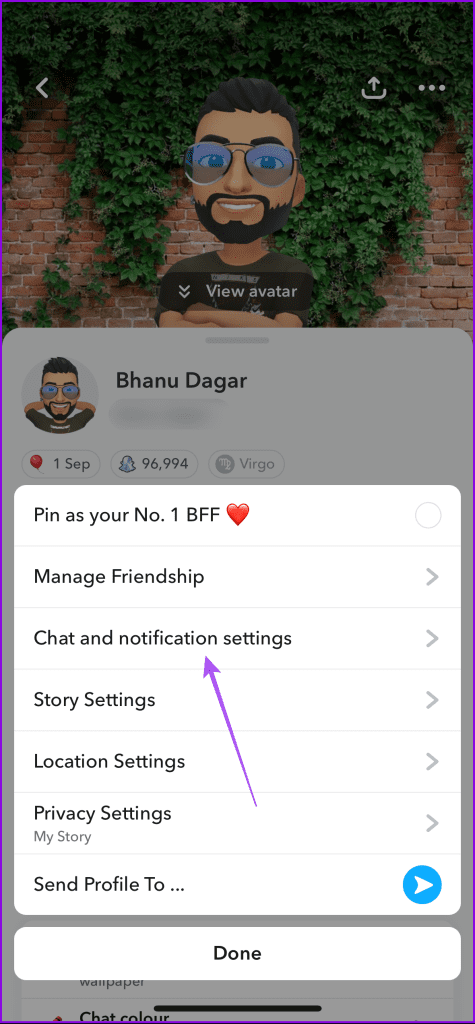
Siga los mismos pasos mencionados anteriormente para elegir un nuevo sonido de notificación para su chat.
Cómo obtener el sonido de notificación original de Snapchat
Además de cambiar a un nuevo sonido de notificación, algunos usuarios han estado buscando los pasos para obtener el sonido de notificación original de Snapchat. En caso de que hayas cambiado el sonido de notificación anteriormente, aquí te explicamos cómo obtener el sonido de notificación original de Snapchat. Tenga en cuenta que los pasos son aplicables sólo para usuarios de Android.
En stock Android
Paso 1: Mantén presionado el ícono de Snapchat y ve a Información de la aplicación.

Paso 2: toca Notificaciones y asegúrate de haber habilitado Snaps y Chats.

Paso 3: toca Snaps and Chats y ve a Sonido.
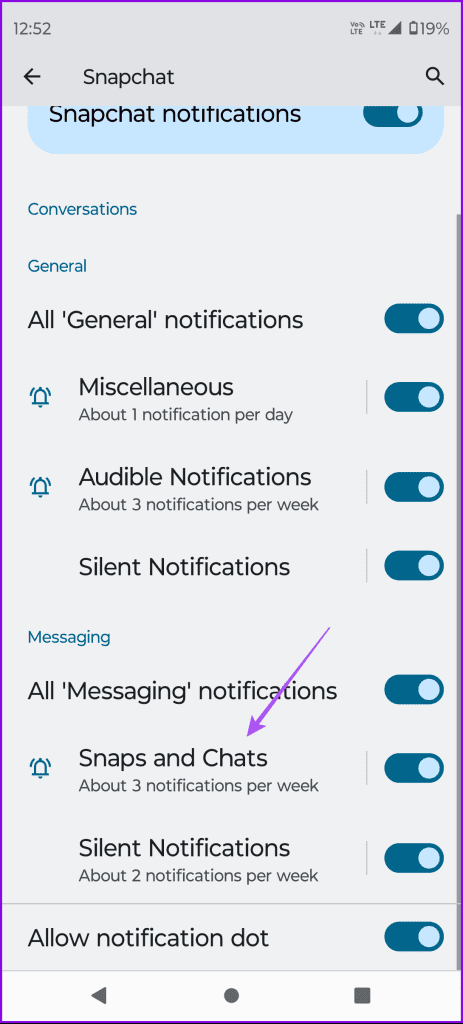

Paso 4: seleccione el sonido de notificación predeterminado.

En teléfonos Samsung Galaxy
Paso 1: Mantenga presionado el ícono de la aplicación Snapchat y seleccione Información de la aplicación.
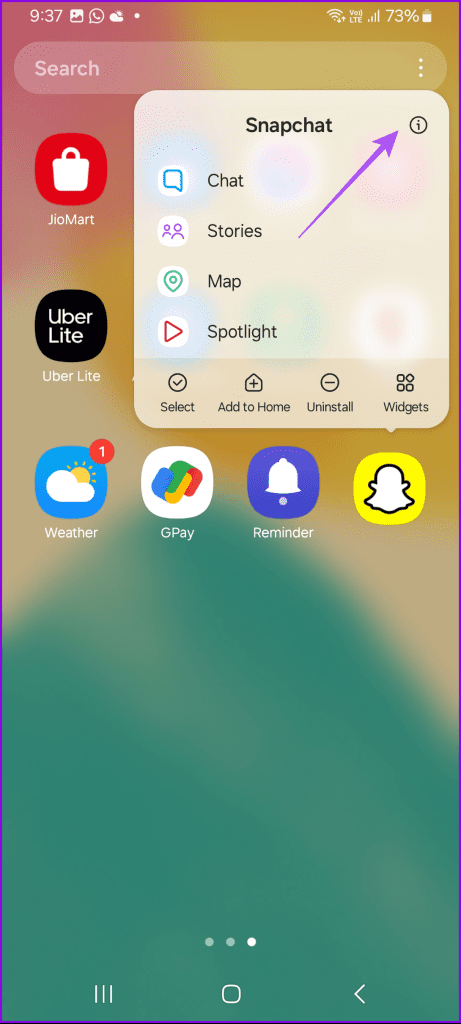
Paso 2: toque Notificaciones y seleccione Categorías de notificación.
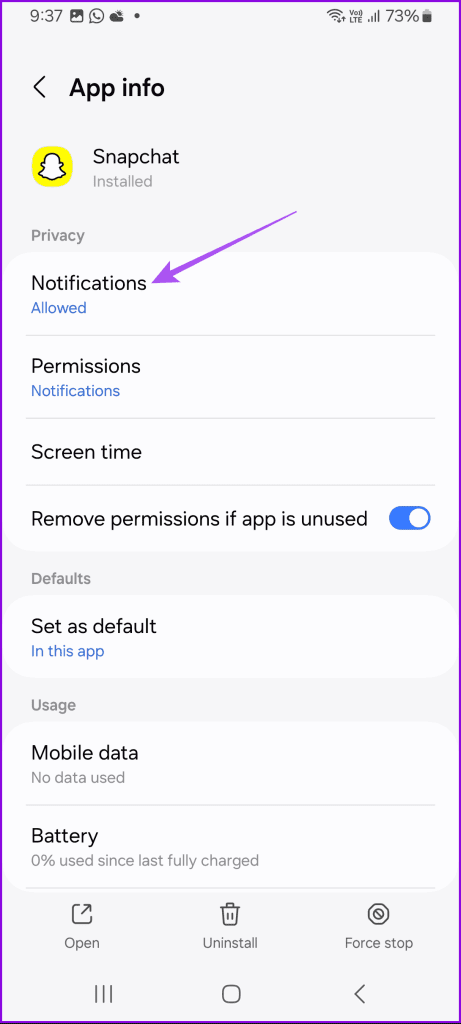
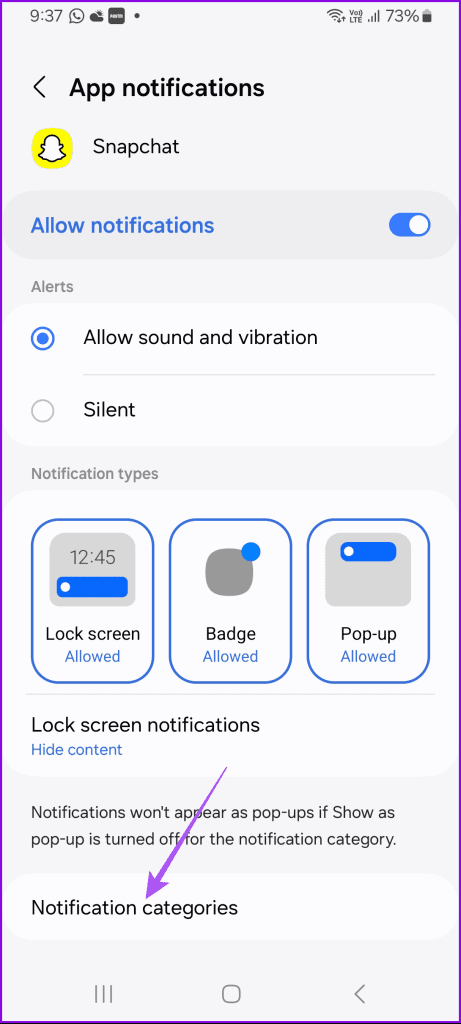
Paso 3: habilite las opciones de Snaps y Chats y Mensajes de mejores amigos.
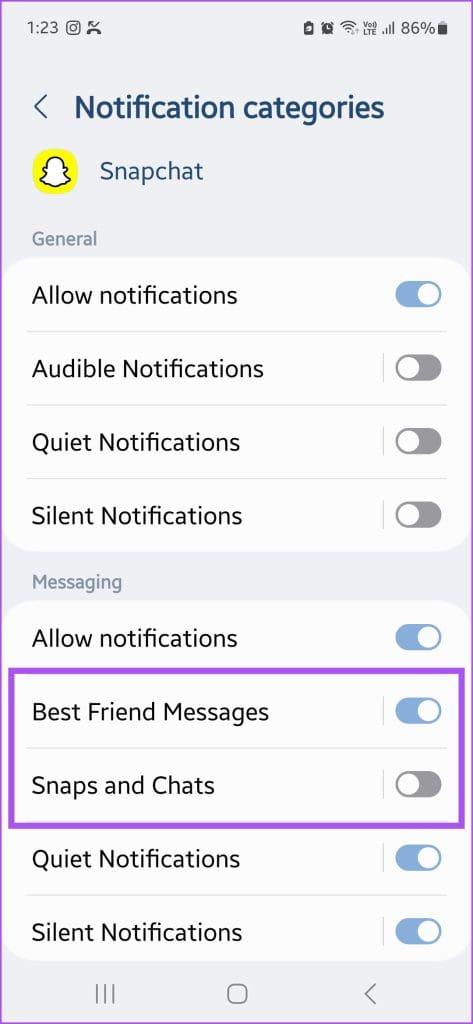
Paso 4: seleccione Instantáneas y chats y toque Sonido.
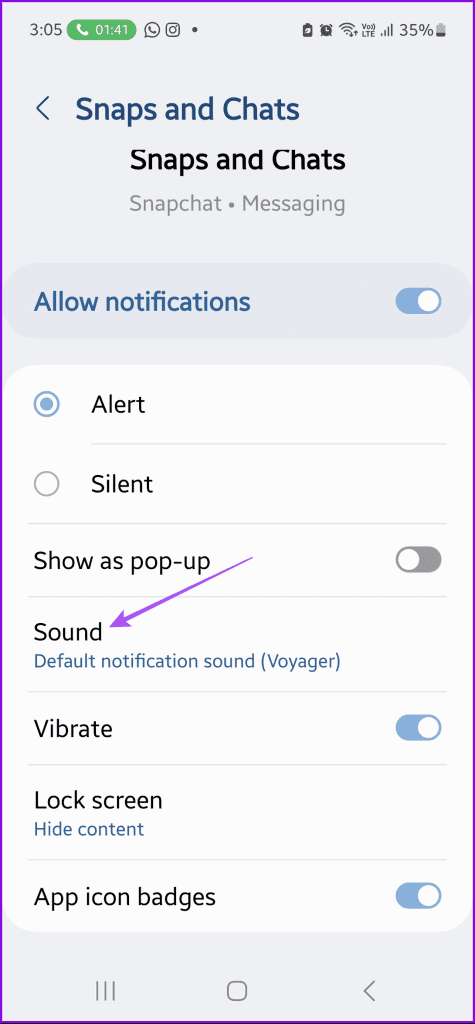
Paso 5: toca Sonido de notificación original.

Puedes seguir los mismos pasos para cambiar el sonido de notificación predeterminado para los mensajes de mejores amigos.
Ser notificado
Si usa Snapchat, puede resultarle útil asignar el sonido de notificación de la aplicación a todas las notificaciones o chats específicos. De esta manera, podrá responder rápidamente a mensajes importantes. Sin embargo, si el sonido de notificación deja de funcionar, es posible que se pierda mensajes importantes. Si eso es algo a lo que te enfrentas actualmente, consulta nuestra publicación que sugiere las mejores soluciones para arreglar el sonido de notificación de Snapchat que no funciona . Las soluciones mencionadas en la publicación se aplican tanto a usuarios de iPhone como de Android.